
De nombreuses entreprises de fabrication de téléphones mobiles intègrent un accès caché à un menu pour les développeurs d'entreprise grâce auquel ils peuvent effectuer divers tests de configuration de tous leurs composants matériels. C'est le cas, par exemple, du terminaux samsung ou terminaux LG, certains terminaux auxquels nous accédons normalement à ce menu caché du système au moyen de codes que nous devons composer via le numéroteur de notre appareil.
Dans le cas des Terminaux Motorola, il y a aussi un menu caché à partir duquel nous aurons accès à la configuration complète du processeur Qualcomm Snapdragon qui ont intégré. Un menu caché qui nous servira, entre autres, à établir une limite de données, assombrir l'écran de notre terminal ou encore sélectionner l'explorateur de fichiers par défaut pour le système d'exploitation. Ici, nous vous montrons une petite astuce pour y accéder de manière très simple Menu caché dans la gamme des terminaux Motorola tels que Moto E, Moto G ou Moto X.
Tout d'abord, dites-vous que ceci menu caché des terminaux Motorola il affecte directement les performances du système d'exploitation et du terminal lui-même. Je veux dire par là que s'il y a quelque chose que vous ne comprenez pas ou ne savez pas très bien à quoi cela sert, il vaut mieux ne pas le toucher et le laisser à ses valeurs par défaut car c'est la configuration optimale pour le bon fonctionnement de l'appareil.
Comment accéder au menu caché des terminaux Motorola
Pour accéder à ce menu caché des terminaux Motorola comme Moto E, Moto G ou Moto X, nous devons installer un lanceur comme Lanceur de la Nouvelle- à partir de laquelle nous aurons accès à un accès direct au système. Une fois Nova Launcher installé, il suffit de suivre ces instructions pour créer un raccourci sur notre propre écran d'accueil qui nous mènera d'un simple clic vers ce menu caché des terminaux Motorola mentionnés ci-dessus.
- Nous continuons à cliquer sur n'importe quelle partie du bureau principal, comme si nous devions ajouter un nouveau widget de bureau.
- Dans le menu contextuel, nous sélectionnons ajouter un nouveau Shortout, Je veux dire un nouveau raccourci.
- Dans le nouvel écran qui apparaît, nous devons sélectionner l'option Activités.
- Maintenant, nous allons faire défiler la liste des activités qui nous sont montrées jusqu'à ce que nous trouvions l'option com.qualcomm.qualcommsettings.
- Cliquer sur com.qualcomm.qualcommsettings et nous aurons déjà l'accès direct sur notre bureau qui nous mènera à ce nouveau menu caché à partir duquel nous pourrons contrôler les options de configuration du processeur Qualcomm Snapdragon intégré à la gamme de terminaux Motorola.
Il ne nous restera plus qu'à cliquer sur le nouveau raccourci créé sur notre bureau pour accéder au menu caché des terminaux Motorola. Un menu caché comme celui que vous pouvez voir dans la capture d'écran au-dessus de ces lignes, que nous vous conseillons de jouer avec une extrême prudence.
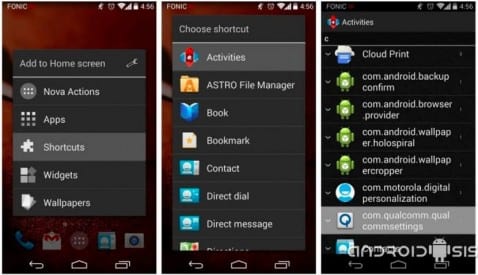













Salut,
Dans Lollipop 5.0.1, je ne trouve pas l'activité. Serait-ce qu'ils l'ont enlevé?
Salutations.
bonjour, en 5.0.2 l'activité sur laquelle ils commentent n'apparaît pas non plus.
Il n'apparaît pas dans Lollipop car il est destiné aux utilisateurs de KitKat. Motorola l'a déjà désactivé dans Lollipop.
et à partir de là, vous pouvez modifier le imei dans l'un des paramètres? mon imei est endommagé et j'ai essayé diverses méthodes et je ne peux pas le réparer
Cette entrée a été annulée depuis 2.017
Moto xt1542 embarque le processeur SnapDragon impossible à entrer avec cette méthode
Daniel, tu as réussi à entrer, si oui, peux-tu me dire comment tu l'as fait s'il te plaît… .la gestion et le temps sont appréciés
Cela ne fonctionne pas car le paramètre Qualcomm.com Qualcomm n'existe pas, s'il était sur le moto g5 plus, il a été supprimé peu de temps après que je l'ai annoncé sur le Web.